
突然、特定のキーが使えなくなった!
でも、替えのキーボードもない!困った!
そんなときの応急処置を、ご紹介します。
結論:PowerToysを使おう
いきなり結論ですが、PowerToysというツールを使えば、解決します。
PowerToysとは、Microsoftが提供するWindows用の便利ツール集です。
Windowsの標準機能を拡張・改善して、生産性を上げたり作業を効率化したりできるのが特徴です。
PCにインストールしてみよう
下記のMicrosoft Storeのページから、インストールできます。
→Microsoft PowerToys:https://apps.microsoft.com/detail/xp89dcgq3k6vld?hl=en-US&gl=JP
ダウンロード後、exeファイルをクリック。👇
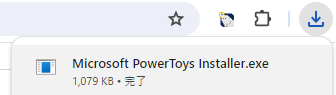
すると、インストールが進みます。👇
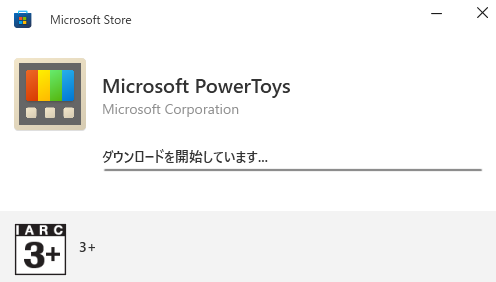
インストールできていることが確認できました。👇
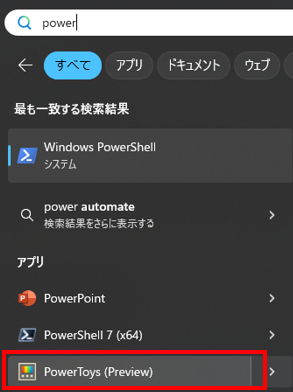
キーを割り振ってみよう
次に、キーを割り振ってみましょう。
右矢印(→)が壊れたので、近くにある右側のCtrlキーで代替するシナリオを考えます。
(なお、このシナリオは私に実際に起きたものです…)
PowerToysを開き、下にスクロール、「Keyboard Manager」を見つけます。👇
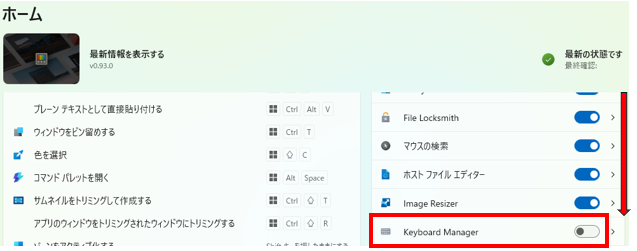
「Keyboard Manager」を有効にしましょう。👇

「キーの再マップ」を開きます。
左側に押すキー、右側にそのキーで出力させたいものを選びます。
今回のシナリオですと、左側に「Ctrl(Right)」、右側に「Right(Numpad)」ですね。👇
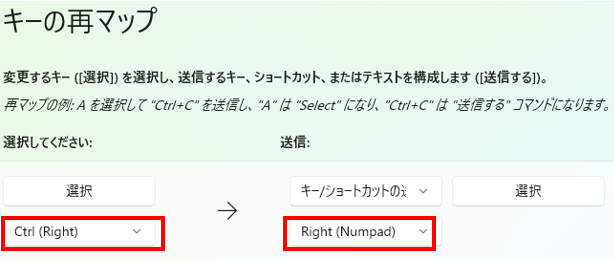
警告が出ますが、「それでも続行する」をクリックしましょう。
これで終わりです!👇
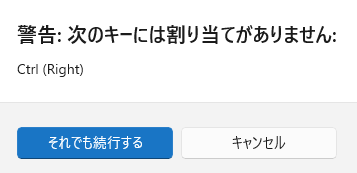
まとめ
ということで、PowerToysを使えば、特定のキーが使えなくなったときも解決します。
修理や交換、新規購入の前の応急処置にどうぞ!
PowerToysは他にもたくさんの機能があります。
気になる方はぜひ触ってみてください!